
问题现象
在Windows系统服务器中使用FTP向FileZilla Server上传文件时提示"550 Permission denied"错误时(如下图)。
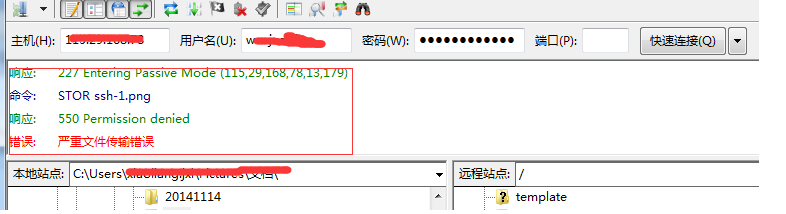
问题原因
FileZilla Server中相应的FTP账号没有写入权限。
解决方案
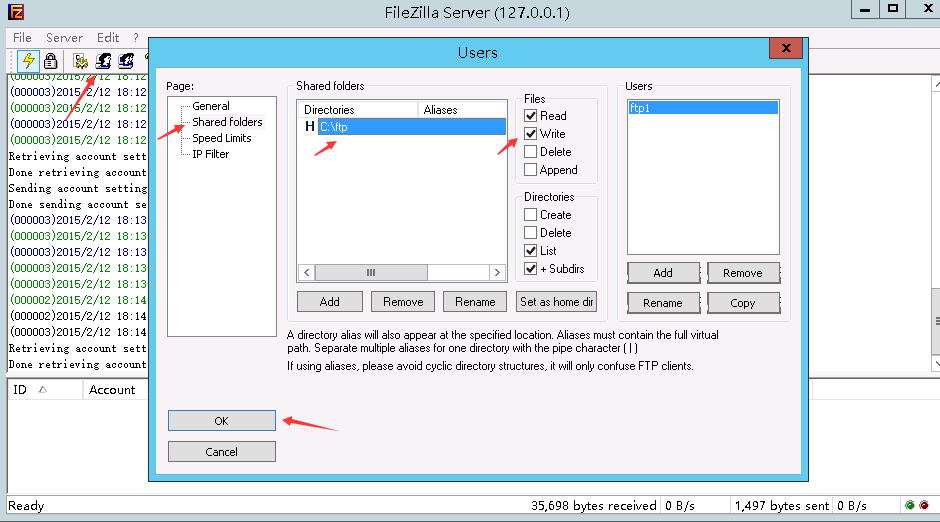
如问题还未解决,请联系
售后技术支持。
版权声明:本文内容由阿里云实名注册用户自发贡献,版权归原作者所有,阿里云开发者社区不拥有其著作权,亦不承担相应法律责任。具体规则请查看《阿里云开发者社区用户服务协议》和《阿里云开发者社区知识产权保护指引》。如果您发现本社区中有涉嫌抄袭的内容,填写侵权投诉表单进行举报,一经查实,本社区将立刻删除涉嫌侵权内容。
面对您在Windows系统服务器中使用FTP上传文件至FileZilla Server时遇到的“550 Permission denied”错误,这确实通常是由于FTP账号权限不足导致的。根据您提供的解决方案框架,我将补充具体的解决步骤,帮助您尝试自行解决这一问题:
登录FileZilla Server管理界面:
定位FTP用户账户:
检查并修改权限设置:
应用更改并测试:
如果按照上述步骤操作后问题仍未解决,建议收集相关日志信息,并联系阿里云的售后技术支持团队。提供详细的错误信息、操作步骤以及您已尝试的解决措施,以便他们能更高效地协助您解决问题。